Seitenleiste
Inhaltsverzeichnis
Kopfdaten
Nach einem Klick auf Kopfdaten in der Toolbar legen Sie Informationen der folgenden Kategorien fest:
Angebot
| Tipp: Auf unserem YouTube-Kanal finden Sie weiterführende Tutorials | |
|---|---|
 | Vor- und Nachtexte im Formular Einbinden | pCon.basket Tutorial In diesem Video werfen wir einen detaillierten Blick auf das Thema Vor- und Nachtexte im Angebot. Diese scheinbar kleinen Textelemente spielen eine Schlüsselrolle in der Welt der Angebotskalkulationen und Projektmanagement-Tools. |
- pCon.basket PRO sowie Integrations-/Herstellerlösung: Name der Datei, Referenznummer, Angebotsdatum, Gültigkeitsdatum für das aktuelle Angebot, Standard-Preisdatum, Sprache für die Artikeldaten im aktuellen Angebot etc.
- pCon.basket CE: Name, Sprache für die Artikeldaten im aktuellen Angebot, Preisdatum, Vortext und Nachtext.
- Die Vor- und Nachtexte zum Angebot sind formatierbar.
- Alle Editionen: Ändern des Preisdatums für das aktuelle Projekt. Geben Sie unter Standard-Preisdatum das gewünschte Datum ein. Eine Änderung des Preisdatums in den Kopfdaten wirkt sich auf alle Artikel aus, die nach der Änderung des Datums in das Projekt eingefügt werden. Informationen zur Änderung des Preisdatums von Artikeln siehe Kapitel Artikel aktualisieren. Vor- und Nachtexte können durch die AdministratorInnen Ihrer pCon.login-Organisation über das Dashboard vordefiniert und formatiert werden. Die Texte werden je nach Angebotssprache über das Clipboard-Symbol
 am oberen rechten Rand des Textfelds hinter dem bestehenden Text eingefügt. Die Texte werden durch die AdministratorInnen der jeweiligen pCon.login Organisation im pCon.basket Online unter Start/Textblöcke verwalten gepflegt. Hier werden nach Auswahl der Sprache die Texte für den Vor- und Nachtext hinterlegt.
am oberen rechten Rand des Textfelds hinter dem bestehenden Text eingefügt. Die Texte werden durch die AdministratorInnen der jeweiligen pCon.login Organisation im pCon.basket Online unter Start/Textblöcke verwalten gepflegt. Hier werden nach Auswahl der Sprache die Texte für den Vor- und Nachtext hinterlegt.
Kunde
- pCon.basket PRO sowie Integrationsedition: Kundenadresse, Kontaktperson, Kundennummer, ggf. Rahmenvertragsnummer. Haupt-, Liefer- sowie Rechnungsanschrift können Sie separat festlegen. Hinweis: Der pCon.basket PRO muss mit Ihrem Office-365-Account verknüpft sein, um einen Kunden aus Ihrer Kontaktdatenbank zu suchen und einzufügen.
- pCon.basket CE: Hier tragen Sie Informationen zum Kunden wie Kundennummer und Anschrift ein.
| Tipp: Auf unserem YouTube-Kanal finden Sie weiterführende Tutorials | |
|---|---|
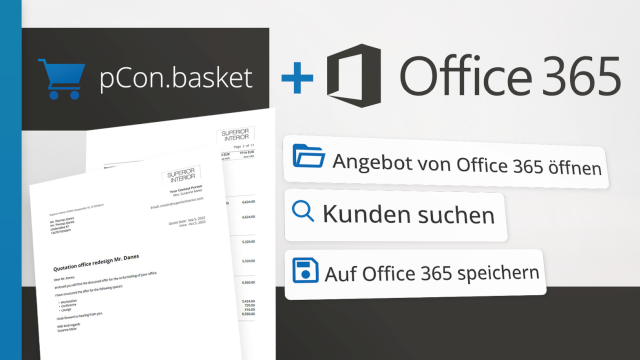 | Angebote auf MS OneDrive speichern und Outlook Kontakte importieren | pCon.basket Tutorial In diesem Video zeigen wir Ihnen, wie Sie Ihre Angebote auf Microsoft OneDrive speichern und die Informationen Ihrer Kunden aus Microsoft Outlook importieren. |
Sachbearbeiter
- Eigene Firmen- und Kontaktdaten. Für den pCon.basket PRO beziehungsweise CE werden diese automatisch über pCon.login übernommen.
Geschäftsbedingungen
- Texteingabe für Zahlungs- und Lieferbedingungen (Integrationsedition des pCon.basket).
Währung und Steuern
- Währung, Steuern, Umrechnungskurs angeben. Umrechnungskurse werden tagesaktuell vom Server bezogen.
- Definieren der Referenzwährung für die Anzeige und Umrechnung von Wechselkursen. Die Referenzwährung wird genutzt, um die Werte für die Umrechnung zu definieren.
- Hinweis: Auf Basis einer Referenzwährung umgerechnete Preise werden im Artikelbaum, in der Artikelliste und in der Artikelansicht mit einem i-Symbol markiert. Wechselkurse werden sichtbar, sobald Sie den Cursor über das i bewegen. Diese Information ist im Point-of-Sale-Modus nicht sichtbar.
Preiskonditionen
Hier wählen Sie ein vordefiniertes Profil für Preiskonditionen für Ihr aktuelles Projekt. Die jeweiligen Hersteller, Serien und Konditionen für das ausgewählte Profil werden angezeigt. Weitere Infos zum Anlegen von Preiskonditionen über Profile finden Sie <hier> .
Als Standard speichern/ Standardwerte löschen
Die Einstellungen zu Währung und Steuern sowie für Umrechnungskurse speichern Sie bei Bedarf mit der Schaltfläche Als Standard speichern. Diese Einstellung ist für das aktuelle sowie alle künftigen Projekte gültig.
Gemachte Standardeinstellungen löschen Sie über Standardwerte löschen. Diese Schaltfläche erreichen Sie über den nach unten weisenden Pfeil rechts neben Als Standard speichern.
Standardwerte löschen bewirkt, dass Ihre manuellen Einstellungen mit den aktuellen Serverwerten überschrieben werden. Diese Einstellung ist für alle künftigen Projekte gültig, nicht aber für das aktuelle.
Für das aktuelle Projekt können Sie Ihre Eingabe für die Mehrwertsteuer mit sofortiger Wirkung zurücksetzen. Klicken Sie hierfür auf den blauen Pfeil direkt hinter dem Eingabefeld Mehrwertsteuer.
Hinweis für Nutzer des pCon.basket PRO sowie der CE-Edition: Ihre Standardeinstellungen werden über pCon.login synchronisiert und stehen damit unter Ihrem Login geräte- und browserübergreifend zur Verfügung.